Ngày nay có rất nhiều máy quay, và các dòng máy khác nhau đưa ra nhiều chất lượng khác nhau. Thường với một TVC quảng cáo, Viral, có thể là music video, hay phim giới thiệu nhiều nhà sản xuất đã xác định quay bằng máy RED để dạng RAW về để chúng ta dễ can thiệp và xử lý sâu vào hình, Hay dạng Log của Sony. Nhưng với một dạng AVCHD dài màu nó thấp hơn độ can thiệp vào kém hơn thì chúng ta làm thế nào? Thì ở bài viết này mình chia sẻ quá trình mình chỉnh màu cho một dự án tại trong phim trường ảo quay key xanh 100% mức độ yêu cầu đòi hỏi cao hơn. Vì nếu không xử lý nó việc hậu kỳ đồ họa sẽ làm mất khá nhiều thời gian cho việc key lại hình ảnh.
Các bạn có thể xem đoạn video dưới đây trước và sau khi xử lý.
Trước tiên ta import và insert đoạn footage của mình vào phần mềm Davinci Resolve cũng như mở panel Color ra để chỉnh màu.
Sau khi xong Ta tạo 1 một Node mới để cân lại màu sắc.
Bước 1: Cân lại màu sắc và ánh sáng

Như bạn nhìn footage mình đang dùng với source ám khá nhiều màu vàng, đầu tiên mình sẽ cân lại màu sắc của nó
Mình sử dụng Scopes để nhìn và cân lại màu sắc cho các sắc độ đều nhau.
Còn việc chỉnh sửa mình sử dụng các tool như sau:
Với Color Wheels – Do footage của mình đang ám vàng khá nhiều vì thế mình cần đổ về xanh blue.
Cần chỉnh sửa sắc độ sáng tối và màu sắc ở Lift, gamma, và Gain như hình dưới.
Mình sẻ chỉnh Temp: -750 và Tint: 25 kèm thêm là MD: 5 và Col Boost: 5 mình chỉnh cho độ sắc nét cao và màu sắc được nâng lên.
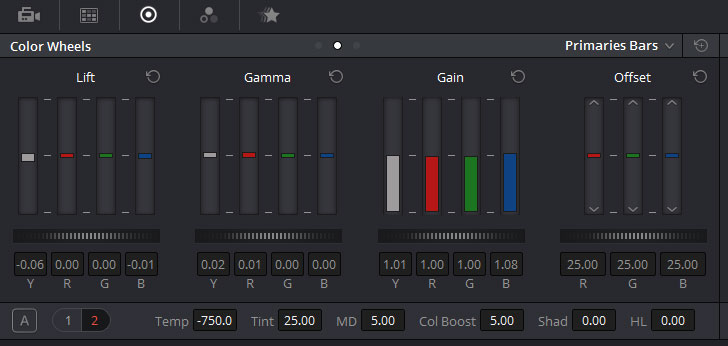
Cùng với nó mình cũng nâng Curves ở tool Sat vs Sat và Lum vs Sat Để nâng màu và sáng tối cho hình ảnh tốt hơn.

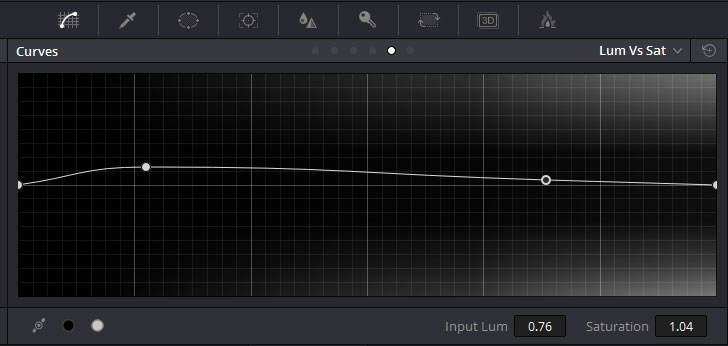
Và kết quả như sau:

Tùy từ footage mà mình cân chỉnh màu nha.
Bước 2: Sử dụng Qualifer và chỉnh da mặt của diễn viên
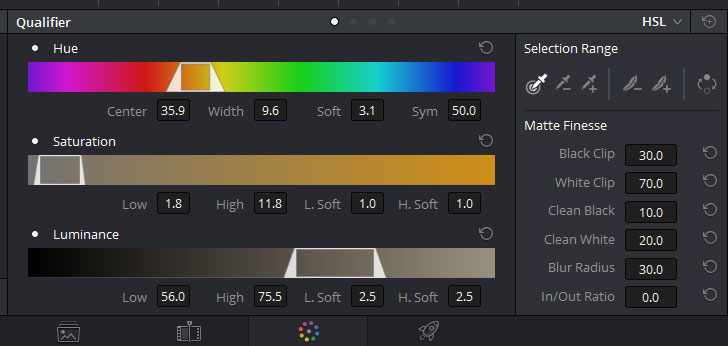
Đầu tiên mình cần sử dụng Qualifer để chọn riêng vùng mặt cần xử lý. như hình trên mình đã chọn vùng vặt và điền các thông số để sao cho mềm vùng mặt không bị ảnh hưởng nhiều.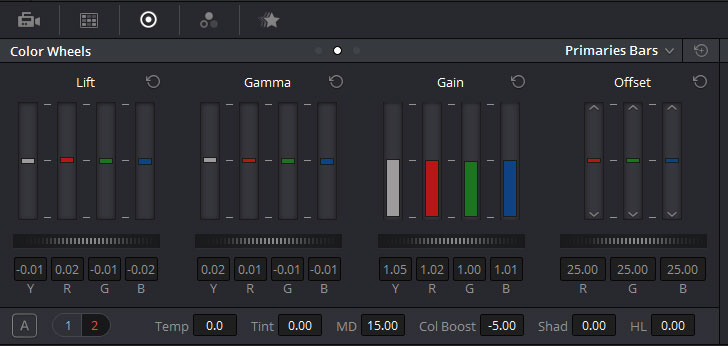
Ngay sau khi chọn xong, mình sẽ chỉnh màu riêng vùng mặt như nâng sáng, da mặt hồng hào hay tăng sắc nét cho mặt. bạn có thể chỉnh với Color Wheels, Cuvers với các tool của nó. Như hình mình đã chỉnh

Bước 3: Xử lý chi tiết các vùng mắt môi, tóc và phông nền
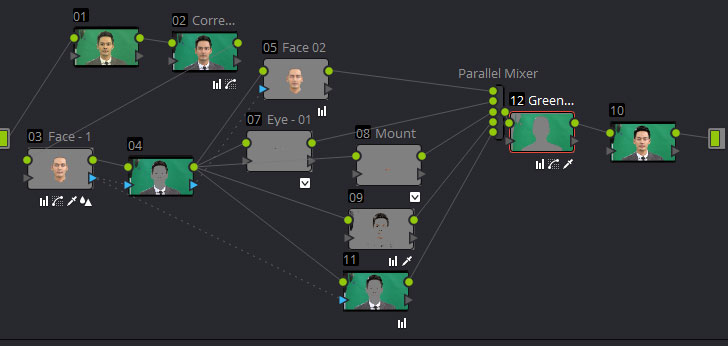
Các bạn cần chỉnh màu chi tiết với cảnh cận rộng như thế này, có thể chỉnh như: Mắt, môi, tóc hay cần đánh sáng ra sao theo ý của mình. Như bạn nhìn hình trên là các Node mình đã chỉnh và ghi rất rõ cho các bạn như: mặt, mắt, môi, tóc, quần áo và phông xanh phía sau.
Khi chỉnh hoàn thiện phía trên mình được hình như dưới đây.

Lần nữa xem lại hình ảnh trước và sau khi chỉnh màu

Các bạn chú ý, bài viết chỉ hướng dẫn qua cho các bạn để làm việc hiệu quả hơn khi các bạn sử dụng Footage AVCHD hay đại loại trong phim trường ảo các bạn cũng lên chỉnh màu để việc hậu kỳ đồ họa đạt hiệu quả tốt hơn.
Bài viết bản quyền tác giả: Bùi Quang Tiến – www.efilmvn.com
Các bạn nếu thấy hay vui lòng Like và Share bài giúp chúng tôi. Và nếu có coppy bài thì vui lòng ghi rõ nguồn từ tác giả: Bùi Quang Tiến – www.efilmvn.com
